
Jika Anda menjalankan macOS 10.13 High Sierra di MacBook atau iMac dan memiliki beberapa perangkat Apple di rumah, Anda dapat memanfaatkan fitur cache konten baru dari Apple. Pada artikel ini, kami akan menunjukkan kepada Anda bagaimana Anda dapat mengatur fitur caching konten di mesin Anda.
Terima kasih kepada Cabel Sasser karena telah membagikan tip baru ini yang membuat banyak pengguna macOS bersemangat!
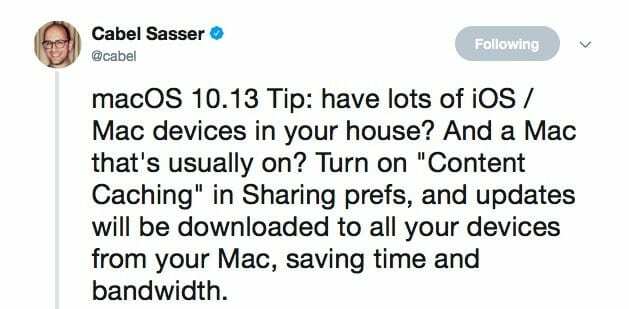
Isi
- Apa itu Cache Konten?
- Mac/MacBook Macam apa yang dapat saya gunakan untuk memanfaatkan cache konten?
- Cara Mengatur Pengaturan Cache Konten di MacBook
- Cadangan Perpustakaan iCloud melalui Cache Konten
- Posting terkait:
Apa itu Cache Konten?
Cache konten adalah layanan macOS yang membantu mengurangi penggunaan data Internet dan mempercepat penginstalan perangkat lunak di komputer Mac, perangkat iOS, dan AppleTV.
Menurut Apple,
“Cache konten mempercepat pengunduhan perangkat lunak yang didistribusikan oleh Apple dan data yang disimpan pengguna iCloud dengan menyimpan konten yang sudah dimiliki oleh komputer Mac lokal, perangkat iOS, dan perangkat Apple TV diunduh. Konten yang disimpan disimpan dalam cache konten di Mac, dan tersedia untuk diambil oleh perangkat lain tanpa keluar melalui Internet.”
Dengan kata lain, katakanlah Anda memiliki banyak iPad dan iPhone di rumah Anda. Saat pembaruan perangkat lunak baru tersedia, pembaruan itu akan disimpan di cache konten macOS Anda saat pertama kali Anda mengunduh pembaruan untuk sebuah perangkat.
TERKAIT:
- Fitur macOS High Sierra
- Bagaimana-Untuk Memperbaiki macOS High Sierra Instal Masalah Terkait
- Sierra Tinggi Perlu Memperbarui pesan perpustakaan Anda, Cara Memperbaikinya
Perangkat berikutnya kemudian dapat menggunakan cache konten lokal untuk memperbarui iOS mereka daripada menghubungkan ke Internet dan mengunduh pembaruan untuk setiap iPhone atau iPad yang Anda miliki.
Inilah panduan Apple tentang cara mempersiapkan cache konten.
Mac/MacBook Macam apa yang dapat saya gunakan untuk memanfaatkan cache konten?
Anda seharusnya dapat menggunakan fitur baru ini di MacBook/iMac terbaru yang sudah Anda miliki. Kunci untuk menyiapkan fitur ini adalah memastikan bahwa komputer yang akan digunakan sebagai cache konten terhubung ke Internet melalui kabel Ethernet, bukan koneksi Wi-Fi sederhana.
Ini masih akan berfungsi jika Anda menggunakan Wi-Fi tetapi kinerjanya akan lambat. Rekomendasi praktik terbaik Apple menyoroti persyaratan berikut.
- Instal iOS 10.3 atau lebih baru di semua perangkat iOS.
- Hubungkan Mac Anda ke Internet melalui Ethernet.
- Colokkan Mac Anda ke daya AC. Layanan cache yang ditambatkan mencegah Mac Anda dari mode tidur.
- Aktifkan Bagikan Koneksi Internet di Mac
Cara Mengatur Pengaturan Cache Konten di MacBook
Jika Anda telah memenuhi persyaratan yang dibahas di atas, menyiapkan fitur cache konten cukup mudah.
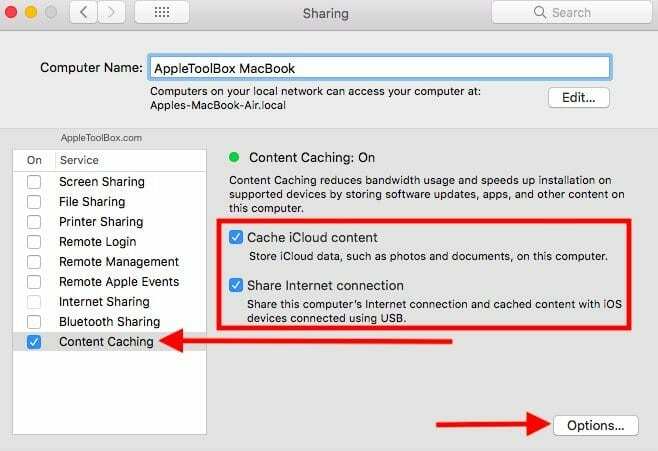
Klik > Preferensi Sistem > Berbagi. Di sini Anda perlu mengaktifkan cache konten dan memastikan bahwa untuk mengaktifkan berbagi koneksi Internet sehingga perangkat iOS dapat menerima pembaruan perangkat lunak mereka dari cache konten lokal ini.
Anda juga dapat mengklik opsi di sini untuk memeriksa ukuran cache saat ini serta mengatur parameter ukuran sesuai dengan preferensi Anda. Ada juga opsi untuk memilih lokasi drive cache jika Anda ingin menyimpannya secara eksternal.
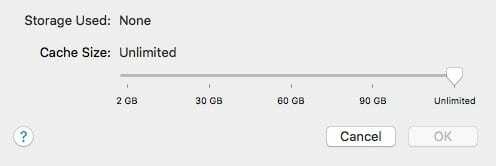
Fitur ini sebelumnya tersedia di platform macOS Server tetapi Apple telah memperkenalkannya di macOS biasa di edisi High Sierra yang baru. Berikut adalah berbagai jenis konten yang didukung oleh cache konten baru saat ini. Ini termasuk unduhan iTunes biasa, iBooks, dan aplikasi macOS lainnya. Ini juga mencakup pembaruan OTA untuk iOS, Apple TV, dan macOS.
Cadangan Perpustakaan iCloud melalui Cache Konten
Daya tarik yang lebih besar untuk fitur ini berpusat pada cadangan perpustakaan iCloud.
Caching konten iCloud berarti bahwa cadangan perpustakaan iCloud dan iCloud Drive disimpan secara lokal sehingga bahwa ketika Anda menghapus dan memulihkan perangkat iOS – sebagian besar pemulihan dari cadangan iCloud adalah jaringan lokal kecepatan. Mudah-mudahan ini akan menghilangkan pemulihan multi-jam dan multi-hari dari cadangan iCloud.
Lebih banyak lagi yang akan datang saat kami mencoba mengaturnya dan menggunakan fitur keren ini di salah satu iMac kami.
Apa pendapat Anda tentang fitur baru ini? Apakah Anda akan menggunakannya untuk memperbarui berbagai ide dan MacBook Anda ke depan?

Terobsesi dengan teknologi sejak awal kedatangan A/UX di Apple, Sudz (SK) bertanggung jawab atas arahan editorial AppleToolBox. Dia berbasis di Los Angeles, CA.
Sudz mengkhususkan diri dalam mencakup semua hal macOS, setelah meninjau lusinan pengembangan OS X dan macOS selama bertahun-tahun.
Dalam kehidupan sebelumnya, Sudz bekerja membantu perusahaan Fortune 100 dengan teknologi dan aspirasi transformasi bisnis mereka.